W 2016 roku Apple wprowadziło funkcję automatycznego włączania zasilania w MacBookach, która aktywuje się, gdy użytkownik otworzy pokrywę lub podłączy zasilanie przez USB-C, gdy pokrywa jest otwarta. Jest to wygodne rozwiązanie dla użytkowników, którzy nie chcą naciskać przycisku zasilania, zwłaszcza w przypadku jego uszkodzenia.
Jak podaje serwis The Verge , jeśli użytkownicy nie chcą, aby ich MacBooki włączały się automatycznie po otwarciu pokrywy lub podłączeniu do prądu, firma Apple udostępniła instrukcję, w jaki sposób wyłączyć tę funkcję za pomocą poniższych poleceń.
Jak wyłączyć automatyczne uruchamianie na komputerach MacBook z procesorami Apple Silicon.
Najpierw użytkownicy muszą zalogować się na konto administratora, otworzyć Terminal z folderu Aplikacje > Narzędzia i wprowadzić jedno z poniższych poleceń.
Wyłącz automatyczne uruchamianie po otwarciu pokrywy lub podłączeniu ładowarki: sudo nvram BootPreference=%00
Wyłącz automatyczne uruchamianie tylko wtedy, gdy pokrywa jest otwarta: sudo nvram BootPreference=%01
Wyłącz automatyczne ponowne uruchamianie tylko po podłączeniu do sieci: sudo nvram BootPreference=%02
Po wyświetleniu monitu wpisz hasło administratora (hasło nie będzie wyświetlane w trakcie wpisywania), a następnie naciśnij klawisz Return.
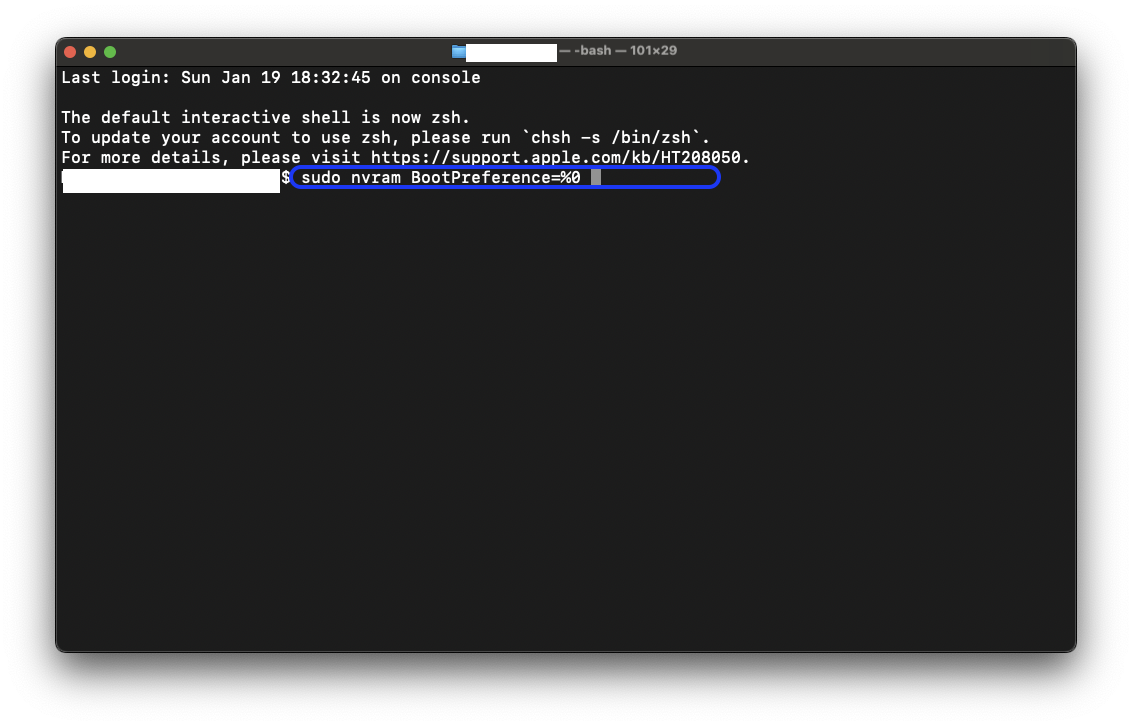
Powyższe polecenie wyłączy funkcję automatycznego uruchamiania MacBooka po otwarciu pokrywy.
Aby ponownie włączyć funkcję automatycznego uruchamiania, użyj następującego polecenia w terminalu: sudo nvram -d BootPreference
Jak wyłączyć automatyczne uruchamianie na MacBooku z procesorem Intel.
Jeśli używasz MacBooka Intel z 2016 r. i chcesz wyłączyć funkcję automatycznego ponownego uruchamiania, wykonaj następujące czynności:
Zaloguj się do MacBooka, używając konta administratora, otwórz aplikację Terminal i wprowadź następujące polecenie: sudo nvram AutoBoot=%00
Gdy zostaniesz o to poproszony, wpisz hasło administratora i naciśnij Enter.
Aby przywrócić ustawienia domyślne, wprowadź następujące polecenie w terminalu: sudo nvram AutoBoot=%03
Na koniec spróbuj wyłączyć urządzenie, zamknąć pokrywę i sprawdzić, czy funkcja ta została wyłączona na Twoim MacBooku.
Źródło: https://thanhnien.vn/apple-huong-dan-tat-tu-khoi-dong-macbook-khi-mo-nap-185231203223732471.htm






![[Zdjęcie] Premier Pham Minh Chinh przyjmuje ministra edukacji i sportu Laosu Thongsalitha Mangnormeka](/_next/image?url=https%3A%2F%2Fvphoto.vietnam.vn%2Fthumb%2F1200x675%2Fvietnam%2Fresource%2FIMAGE%2F2025%2F12%2F16%2F1765876834721_dsc-7519-jpg.webp&w=3840&q=75)
![[Grafika] Wyciekłe zdjęcia z gali rozdania nagród Community Action Awards 2025.](/_next/image?url=https%3A%2F%2Fvphoto.vietnam.vn%2Fthumb%2F1200x675%2Fvietnam%2Fresource%2FIMAGE%2F2025%2F12%2F16%2F1765882828720_ndo_br_thiet-ke-chua-co-ten-45-png.webp&w=3840&q=75)






































































































Komentarz (0)